

Vielen Dank für das Setzen eines Links zu diesem Tutorial, wann immer du deine Version dieses Tutorials auf einer Website, in einer Gruppe oder in einer Mail zeigst ! !
************************
Du wirst einige Versionen dieses Tags in meiner Galerie finden.Hier
***********************






************************
Um diesen Tag zu erstellen, benötigen Sie diesen Filter
- Mura's Meister
- Graphic plus
Material ist in der Box

**************
"Es ist verboten das Wasserzeichen vom mitgeliefertem Material zu entfernen Respektiere die Arbeit der "Tuber"
Die Tube " JHanna_426 tube.pspimage" ist von Johanna
Du kannst hier ihrer Gruppe beitreten Hier
-
Die Tube des Mädchens ist von Guismo
Hier kommst du in ihre Tubegruppe Hier Du kannst hier ihrer Gruppe beitreten Hier
-Die Maske "Jill89.jpg" ist von
Kordula
-
Die Maske ist von Brujita
Die anderen Elemente, die Michèle verwendet hat, fand sie im Netz.
******************
Vorbereitung
-Um auf der sicheren Seite zu sein, dupliziere die Tuben und Maske in Ihrem PSP
Fenster Duplizieren
Schließe die Originale wir arbeiten mit den Kopien!
Die Maske "Brujita_mask_0011.PspMask" kommt in den Maskenordner vom PSP
*****************
Klicken Sie hier, um das Tutorial zu drucken
**********************
Du kannst dem Pfeil während der Arbeit verwenden
Klicke darauf und ziehe ihn dort hin wo du ihn brauchst !
(und benutze es als Markierungsschritt).

***************
1- Datei: Öffne ein neues, transparentes Bild 800 x 650
pixels
2- Materialeigenschaften: Wähle zwei Farben aus deiner Haupttube
Michèle hat die VG-Farbe # 050d27 gewählt
Setze die HG-Farbe auf # 55bfbd
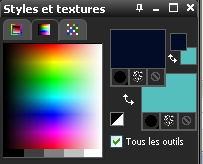
3- Effekte- Plugins -Mura's meister / clouds mit diesen Einstellungen
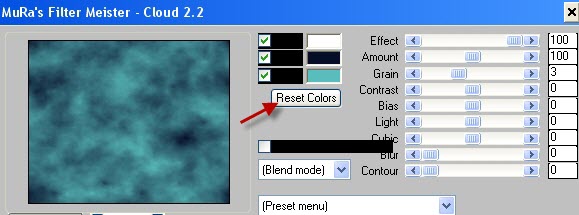
4- Effekte-Plugins / Graphic plus / Cross shadow
mit diesen Einstellungen

5- Eigenschaften Vordergrund:
Suche eine HG-Farbe aus deiner Tube
Michèle hat die VG-Farbe # 65a24e gewählt
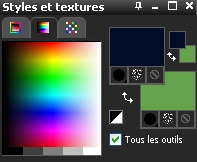
6- Ebenen- Neue Rasterebene
Aktivieren Sie Ihr Farbverlaufswerkzeug und fülle die Ebene mit der HG-Farbe
7- Ebenen- Neue Maskenebene aus Bild und wähle "Jill89.jpg" / mit diesen Einstellungen

Anpassen/Einstellen-Schärfe- Stark scharfzeichnen
Ebenen- Zusammenführen- Gruppe zusammenfassen
Stelle den Mischmodus der Ebene auf " Aufhellen",-Sichtbarkeit bleibt auf 100 (Es liegt an Ihnen zu sehen, welcher Modus und welche Opazität für Ihre Farben geeignet sind) )
8-Ebenen- Neue Rasterebene
Aktivieren Sie Ihr Farbverlaufswerkzeug und fülle die Ebene mit der HG-Farbe
9-
Ebenen- Maske laden/Speichern– Maske laden aus Datei, und suche Maske "Brujita_mask_0011.PspMask" /
configurer comme ci dessous
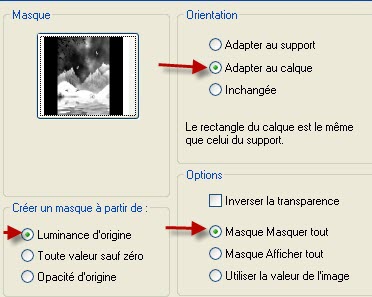
Anpassen/Einstellen-Schärfe- Stark scharfzeichnen
Ebenen- Zusammenführen- Gruppe zusammenfassen
10- Aktiviere Verzerrungspinsel
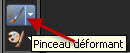
mit diesen Einstellungen ( Größe auf 200)

Platziere die Spitze des Pinsels an der unteren Kante deines Tags und drücke den unteren Teil deiner Ebene nach oben, um einen Welleneffekt zu erzeugen
Klicken Sie auf V=Aktion-Änderungen anwenden/oder Einstellungen übernehmen
ODER
Bestätigen Sie diesen Effekt, indem Sie die grüne Taste drücken.
Wiederholen Sie diesen Vorgang zweimal. So sieht es nun aus :

11- Öffne die Tube "gribouillage.pspimage" oder eine Tube deiner Wahl. Bearbeiten- Kopieren ! Aktivieren Sie ihr Bild-Bearbeiten -Als neue Ebene einfügen
Verschieben sie es nach links oben
Stelle den Mischmodus der Ebene auf "Luminanz-Vorversion"
12- Aktiviere-Werkzeug-Airbrush mit diesen Einstellungen

Ebenen- Neue Rasterebene
Setze die VG-Farbe auf #ffffff (oder eine Farbe deiner Wahl )
Mit der Vordergrundfarbe -sprühen Sie in der oberen rechten Ecke (links klicken Sie auf die gewählte Farbe, (weiß für mich !)
13- Öffne die Tube "calguisféérie18510.pspimage" oder eine Tube deiner Wahl. Bearbeiten- Kopieren ! Aktivieren Sie ihr Bild-Bearbeiten -Als neue Ebene einfügen
Bild- Größe ändern mit 50% wie im Screen zu sehen
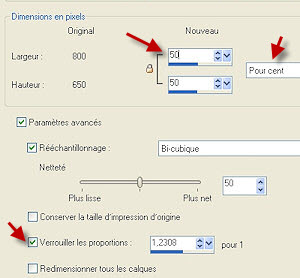
Anpassen/Einstellen-Schärfe- Scharfzeichnen
Bild - Spiegeln - Horizontal Spiegeln ( Bild - Spiegeln in älteren PSP Versionen)
Verschieben sie es nach links
14- Effekte- 3 D Effekte- Schlagschatten 4, 20, 20, 10,
schwarz
15- Öffne die Tube "JHanna_426 tube.pspimage" oder eine Tube deiner Wahl. Bearbeiten- Kopieren ! Aktivieren Sie ihr Bild-Bearbeiten -Als neue Ebene einfügen
Bild- Größe ändern mit 85%
Verschieben sie es an ihren Platz
16- Effekte- 3 D Effekte- Schlagschatten 4, 20, 20, 10,
schwarz
17- Stelle sicher das alles am richtigen Platz ist !
Bild- Rand zufügen mit 1 Pixel mit deiner dunklen Farbe
18- Ebenen- Duplizieren
19-Bild - Größe ändern -Verkleinern mit 90 %, (Alle Ebenen anpassen NICHT aktiviert)
20- Effekte- 3 D Effekte- Schlagschatten : 0, 0, 80, 40,
schwarz
21- Aktiviere die unterste Ebene
Einstellen/Anpassen-Unschärfe-Stralenförmige Unschärfe mit diesen Einstellingen
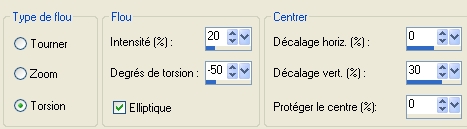
22- Aktiviere die oberste Ebene
Öffne die Tube"fleurs_perce-neige_fairymist.pspimage" oder eine Tube deiner Wahl. Bearbeiten- Kopieren ! Aktivieren Sie ihr Bild-Bearbeiten -Als neue Ebene einfügen
Verschieben sie es nach oben an den Rand
Sie können diese Tube kolorieren
( Auswahl-Alle auswählen / Auswahl-Schwebend
/Auswahl -Nicht schwebend
/ Ebenen-Neue Rasterebene
/ Füllen sie die Auswahl mit Ihrer Farbe/ Auswahl aufheben/ Wenn du mit deinem Ergebnis zufrieden bist, kannst du die Blumenebene wieder löschen
23- Effekte- 3 D Effekte- Schlagschatten : 1, 1, 60, 1,schwarz
24- Ebenen- Duplizieren
25-Bild - Spiegeln - Vertikal Spiegeln ( Bild - Umdrehen in älteren PSP Versionen)
26- Ebenen- Neue Rasterebene Setzte dein Wasserzeichen
27- Bild- Rand zufügen mit 1 Pixel mit deiner dunklen Farbe
28-Speichere deine Arbeit als JPG-Datei und verändere die Größe wenn nötig
***************
Das ist es! Du hast es geschafft !
Wenn du das kleinste Problem hast , zögere nicht, Michèle zu kontaktieren.
Diese Lektion wurde von Michèle geschrieben am 29 Januar 2011
*******************
Du wirst einige Versionen dieses Tags in meiner Galerie finden
